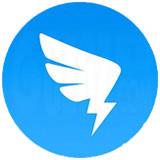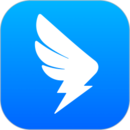钉钉如何把文档设置为工作状态?钉钉把文档设置为工作状态的方法
小伙伴们知道钉钉如何把文档设置为工作状态吗?今天小编就来讲解钉钉把文档设置为工作状态的方法,感兴趣的快跟小编一起来看看吧,希望能够帮助到大家。
钉钉如何把文档设置为工作状态?钉钉把文档设置为工作状态的方法
1、打开钉钉,点击协作,点击进入文档。

2、选择需要的文档,点击右侧三个点,再点击复制链接。

3、返回到首页,点击我的,点击头像右侧的状态。

4、点击添加新状态。

5、长按粘贴链接,文档就到状态上了,点击确定即可展示文档状态。

以上就是给大家分享的钉钉如何把文档设置为工作状态的全部内容,更多精彩教程尽在6z6z下载!
查看更多资讯请关注6z6z下载站

 咪咪日常ios版v1.2
咪咪日常ios版v1.2  永远的7日之都九游版
永远的7日之都九游版  海魂九游版
海魂九游版  魔神变九游版
魔神变九游版  剑御九州
剑御九州  剑御九州九游版
剑御九州九游版  天途九游版
天途九游版  天途破解版
天途破解版  破镜重圆
破镜重圆